Коллектив Авторов - Цифровой журнал «Компьютерра» № 182
- Название:Цифровой журнал «Компьютерра» № 182
- Автор:
- Жанр:
- Издательство:неизвестно
- Год:неизвестен
- ISBN:нет данных
- Рейтинг:
- Избранное:Добавить в избранное
-
Отзывы:
-
Ваша оценка:
Коллектив Авторов - Цифровой журнал «Компьютерра» № 182 краткое содержание
Голубятня: Капуста цивилизации Автор: Сергей Голубицкий
Марисса, Yahoo! и чудо acqhire Автор: Сергей Голубицкий
Заметки о протозвёздах и планетах (I) Автор: Дмитрий Вибе
С божьей помощью вопрос о свободе слова и самовыражения в Интернете окончательно снят Автор: Сергей Голубицкий
Унесённые в океан: судьба летающих людей как опыт естественного и социального отбора Автор: Василий Щепетнёв
Пользовательские обзоры как задвигатель торговли Автор: Сергей Голубицкий
Голубятня: Печальная судьба фотопотоков Автор: Сергей Голубицкий
Разрешаются от бремени горы Автор: Сергей Голубицкий
IT-рынокАндроид как король десктопа: ваш следующий ПК будет с зелёным человечком на боку Автор: Евгений Золотов
Куда идёт Microsoft: опасности великой реорганизации Автор: Андрей Письменный
Угадайте, какой продукт описывается в пресс-релизе? Автор: Дмитрий Мендрелюк
Мелочь, а неприятно! Как АНБ читает шифрованные чаты Skype и Outlook — и можно ли положиться на Android Автор: Евгений Золотов
«Дружба» Apple и Samsung в производстве чипов АХ может продолжиться Автор: Ирина Базылева
ПромзонаЭлектромагниты как замена гантелей Автор: Николай Маслухин
Дистанционный пульт для управления телефоном как фотокамерой Автор: Николай Маслухин
Кухонная столешница с беспроводной зарядкой для гаджетов Автор: Николай Маслухин
Переизобретение ванной: как уместить душевую в крошечной квартире Автор: Николай Маслухин
Соотечественники собирают деньги на то, чтобы построить макет станции «Мир», а потом сжечь его Автор: Николай Маслухин
ТехнологииПроклятие инженера Мерфи: можно ли спастись от глупой ошибки, которая уничтожила «Протон-М» Автор: Олег Парамонов
Гиперпетля: подробности о грядущей революции наземного транспорта Автор: Андрей Васильков
Ни единого разрыва: как устроены эластичные проводники с частицами золота Автор: Андрей Васильков
Ловля на живца: киберлолита против педофилов Автор: Евгений Золотов
Нейропыль как универсальный интерфейс «мозг — компьютер» и средство диагностики Автор: Андрей Васильков
Не последний звонок: как «Айфон» убил человека и как избежать подобной участи Автор: Евгений Золотов
Bing и Zonoff создают мирный аналог SkyNet Автор: Андрей Васильков
Дебаггер для человека: как и зачем энтузиасты оцифровывают свою жизнь Автор: Олег Парамонов
Автора! Почему Джоан Роулинг скрыла авторство новой книги и как её вывели на чистую воду Автор: Евгений Золотов
Madeleine: как сохранить запах и передать его через Интернет Автор: Андрей Васильков
ГидПриложение Locket для Android позволяет зарабатывать деньги пользователям смартфонов Автор: Михаил Карпов
Популярный видеоплеер VLC теперь можно скачать в App Store для iOS Автор: Михаил Карпов
Восемь надёжных способов навсегда удалить файлы с ПК, из мобильных устройств и из «облака» Автор: Олег Нечай
10 самых полезных расширений для Google Chrome Автор: Олег Нечай
Приложение Snapcat позволяет котам фотографировать самих себя Автор: Михаил Карпов
Цифровой журнал «Компьютерра» № 182 - читать онлайн бесплатно полную версию (весь текст целиком)
Интервал:
Закладка:
Удаление файлов в смартфонах и планшетах обычно не составляет проблемы, причём за счёт использования флеш-памяти и оптимизированных под неё операционных систем такие файлы фактически не поддаются восстановлению, в отличие от записанных на жёстких дисках. Единственное, о чём стоит помнить, — это копии файлов, перемещённых при синхронизации на компьютер (как с этим справиться, см. выше) или находящихся на «облачных» сервисах, прежде всего, Picasa и iCloud.
В устройствах под управлением Android нужно зайти в «Настройки», выбрать пункт «Учётные записи и синхронизация» и перейти к разделу «Управление учётными записями». Здесь отключаем синхронизацию с Picasa Web Albums, а потом удаляем снимки как на устройстве, так и в онлайн-аккаунте.
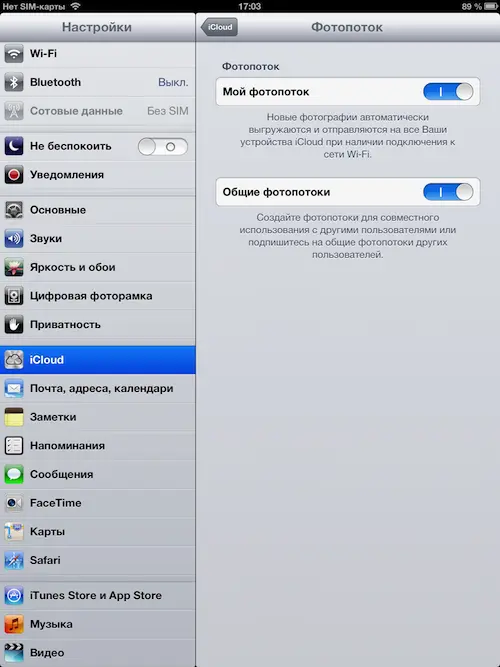
В гаджетах под управлением iOS заходим в «Настройки», «iCloud», выбираем «Фотопоток» и отключаем «Мой Фотопоток». Затем открываем приложение Photos и удаляем снимки как из устройства, так и из «Фотопотока».
В Gmail все сообщения, отправленные в «Корзину», автоматически удаляются через 30 дней, но вы можете очистить «Корзину» самостоятельно в любое время. Тем не менее, поскольку в Google делают резервные копии пользовательских данных, окончательно они удаляются с серверов, как утверждают представители компании, в течение 60 дней.
Популярный файлообменный сервис Dropboxсохраняет удалённые файлы в течение 30 дней — на тот случай, если вы передумаете и захотите их вернуть. Однако если вы твёрдо решили избавиться от конкретных файлов, нужно зайти на сайт Dropbox и щёлкнуть по корзинке с надписью «Показать удалённые». Файлы и папки с серым шрифтом названий — это удалённые элементы, которые Dropbox сохраняет ещё на 30 дней.
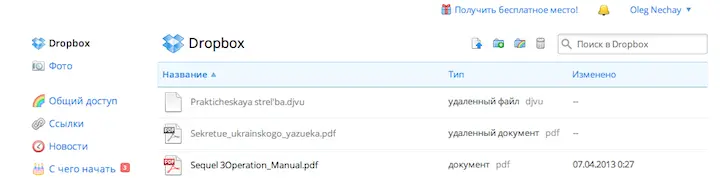
Выделите один из них и щёлкните по кнопке «Удалить окончательно» наверху списка — либо щёлкните правой кнопкой мыши и в появившемся меню выберите тот же пункт.
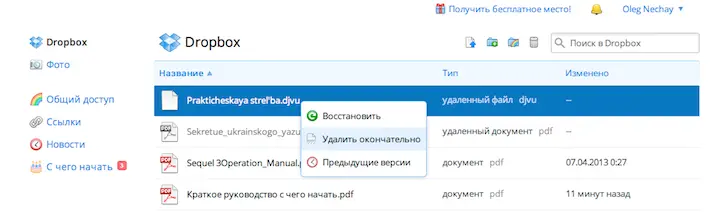
К оглавлению
10 самых полезных расширений для Google Chrome
Олег Нечай
Опубликовано16 июля 2013
Google Chrome — один из самых молодых браузеров: его первая версия увидела свет в конце 2008 года. Тем не менее на сегодня это самый популярный веб-просмотрщик в мире: его используют около 300 миллионов человек, его рыночная доля составляет более 40%. Неудивительно, что именно к этому браузеру существует масса самых разнообразных плагинов, расширений и дополнений, чаще всего разработанных сторонними компаниями, не связанными с Google. О нескольких самых полезных из них читайте в этом обзоре.
Чаще всего с Google Chrome используется бесплатный плагин для блокировки рекламы Adblock Plus, однако существует и альтернативное расширение под названием Simple Adblock.
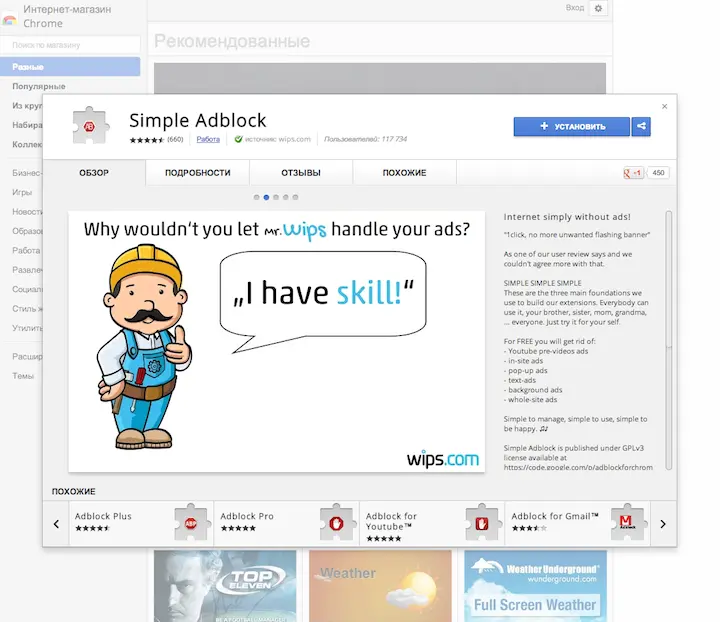
Как и все аналогичные плагины, Simple Adblock разрешает демонстрировать рекламу на отдельных выбранных вами доменах и просматривать данные о заблокированных элементах. По умолчанию плагин собирает анонимную статистику о посещённых вами сайтах и заблокированных сетях, но при желании эту функцию можно отключить.
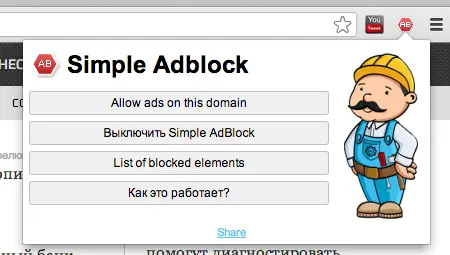
С закрытием RSS-агрегатора Google Reader вновь становятся актуальными приложения для чтения лент новостей. Многие наверняка воспользуются усиленно раскручиваемым онлайн-агрегатором Feedly, но и ему есть более простая альтернатива.
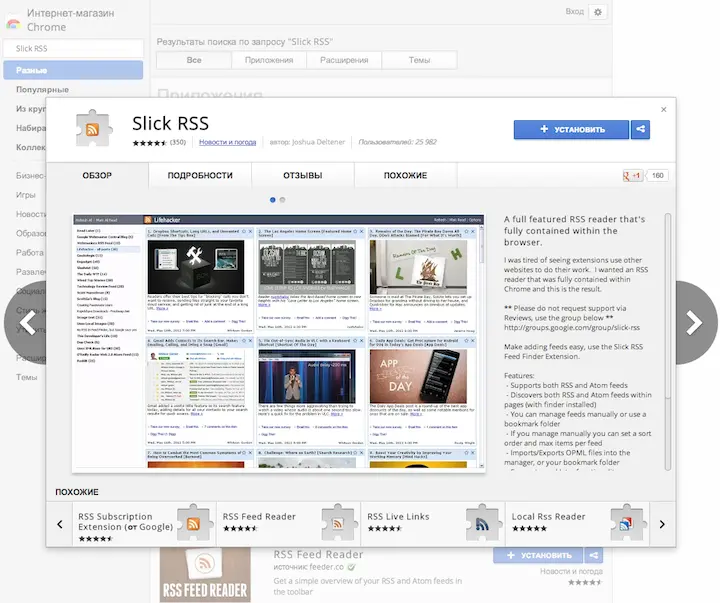
Slick RSS— это встраиваемый в браузер RSS-ридер, позволяющий читать потоки непосредственно из Google Chrome. Простой и понятный интерфейс понравится тем, кто не любит ничего лишнего и не нуждается в множественных вариантах отображения и сортировки новостей.
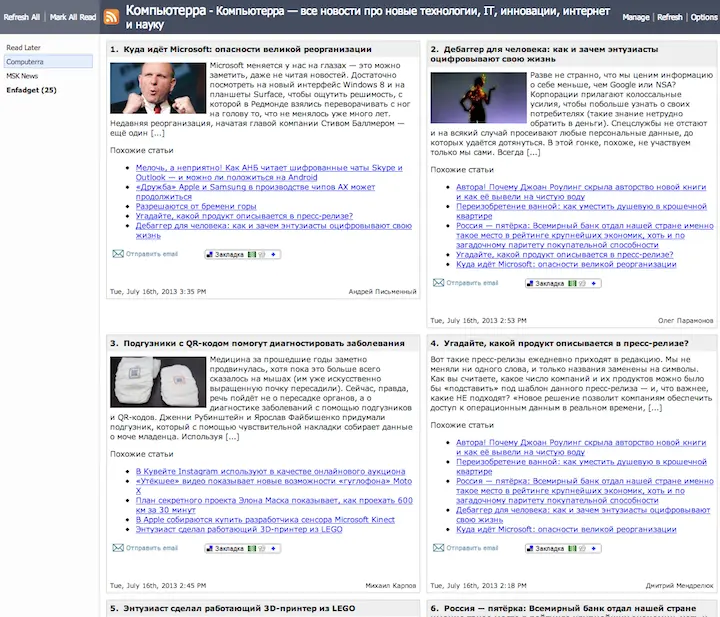
Прекрасное дополнение для продвинутых пользователей онлайн-агрегатора Feedly — плагин Reader Filter. Это очень гибкое средство для настройки самых разнообразных фильтров и «чёрных списков» на основе ключевых слов и устойчивых словосочетаний.
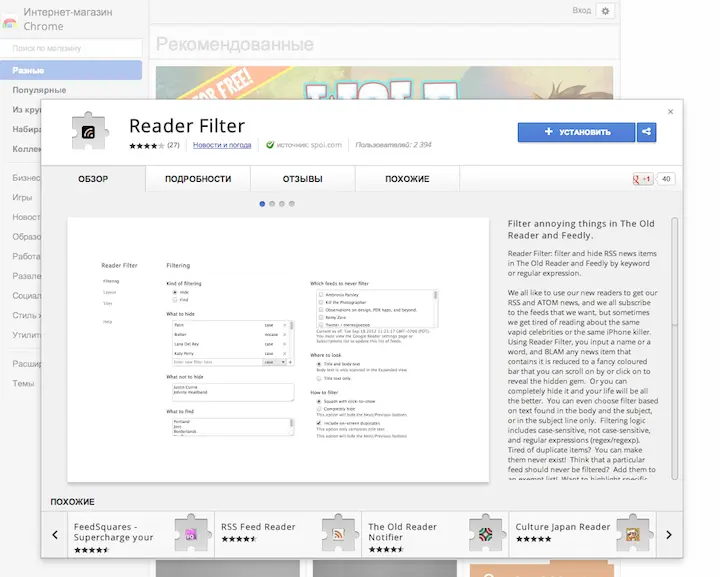
Можно настроить фильтры таким образом, чтобы новости, содержащие определённые слова и словосочетания, автоматически скрывались из списка или, наоборот, были перемещены на самые заметные позиции. Очень удобно для отслеживающих информацию по какому-то событию или персоне либо для тех, кто уже видеть не может никаких новостей, например, про Apple :-).
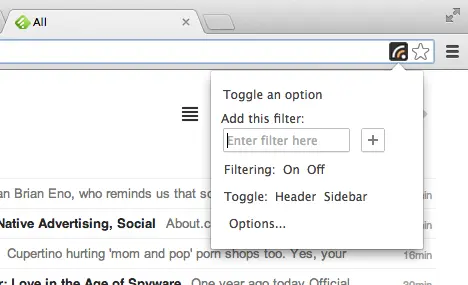
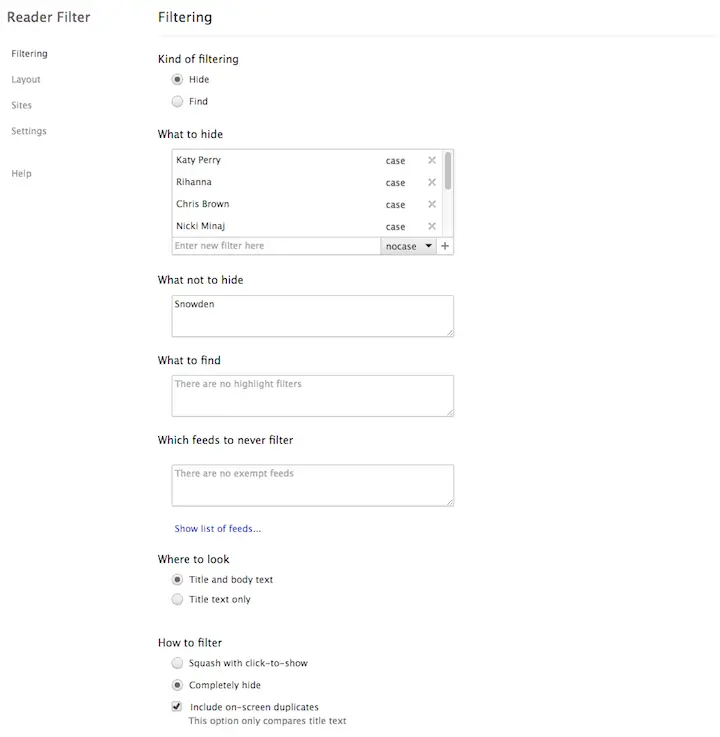
Плагин Mail Checker Plusfor Google Mail — это небольшое клиентское расширение для почтовой службы Gmail, позволяющее оперативно проверять почтовый ящик, просматривать полученные письма, отвечать на них, писать новые, помечать их как прочитанные, удалять, архивировать или отправлять в папку спама, не открывая страницу с онлайн-интерфейсом Gmail или свой почтовый клиент.
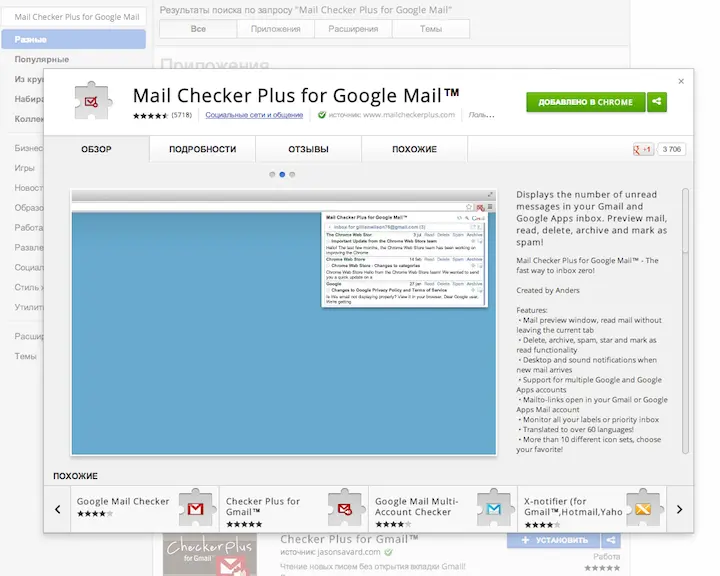
В целом Mail Checker Plus for Google Mail выполняет все основные функции почтового клиента в простом, минималистичном пользовательском интерфейсе.
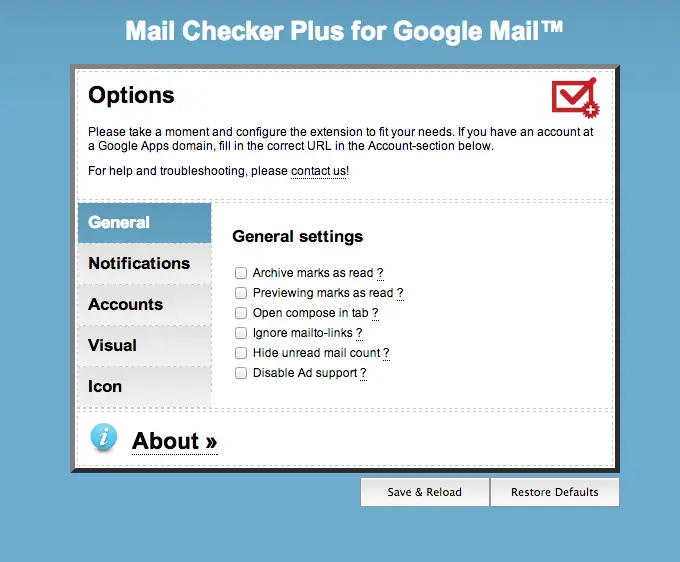
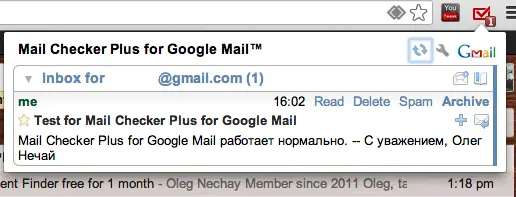
Замечательный плагин с легкомысленным названием Session Buddy«запоминает» страницы, которые вы посещали, и способен быстро восстановить положение закрытых табов.
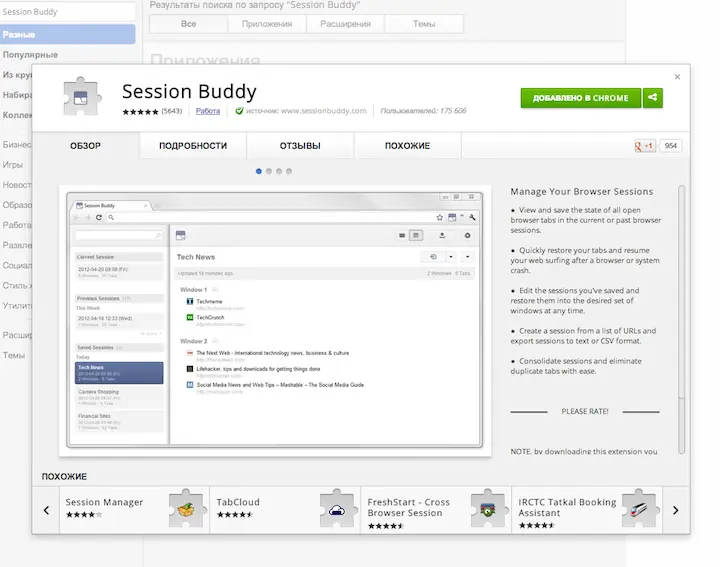
На самом деле он просто считывает и систематизирует данные истории посещений, но делает это очень удобным образом. К примеру, вы случайно закрыли браузер, не успев поместить в закладки какую-то важную страницу. Достаточно нажать кнопку — и перед вами предстанет вся история открытия браузера, разделённая по сессиям.
Читать дальшеИнтервал:
Закладка:
